WhatsApp は、スマートウォッチ ユーザーの長い待ち時間を経て、ついに Wear OS 用の公式アプリの展開を開始しました。しかし、このアプリの初期のユーザーは、WhatsApp が Wear OS ベースの時計で動作しないことに不満を抱いているのが目撃されています。このような問題に直面している場合でも、問題を解決できるよう詳しく調査していきますので、ご安心ください。
Wear OS 向け WhatsApp のロールアウトは、現在、選択されたユーザーのみが利用できます。世界的なローンチは間もなく予定されていますが、WhatsApp からの正確な日付は発表されていません。アップデートを入手してもアプリが動作しない場合は、読み続けてください。
WhatsApp が Wear OS Watch で動作しない理由
Wear OS 用 WhatsApp アプリはかなり新しいため、まだスマートウォッチ用に完全には最適化されていない可能性があります。この問題のその他の可能性としては、ソフトウェアの互換性、権限の設定ミス、さらには WhatsApp が特定の時計を除いて機能しないというモデル固有の問題が考えられます。
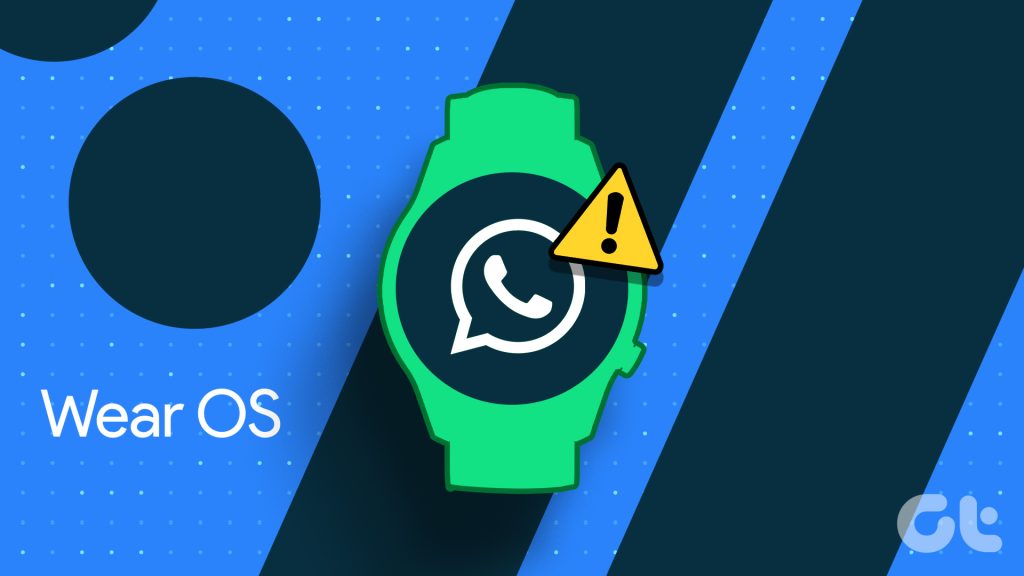
Wear OS ベースのスマートウォッチの市場は巨大です。したがって、WhatsApp はアップデートによって公式 Wear OS アプリを改善するために確実に取り組んでいくでしょう。
Wear OS で WhatsApp が正しく動作しない問題を修正する方法
ここでは、Wear OS ベースのスマートウォッチで WhatsApp とその通知を動作させるのに役立つ 7 つの解決策を紹介します。
1.スマートウォッチがサポートされているかどうかを確認してください
Wear OS 用の公式 WhatsApp アプリケーションは、Wear OS 3 以降で実行されているスマートウォッチでのみサポートされます。このリストには、Samsung Galaxy Watch 4、Galaxy Watch 5、Pixel Watch、Fossil Gen 6 などの有名メーカーや、その他いくつかのメーカーが含まれています。 OPPO Watch や Moto 360 などの古いスマートウォッチをお持ちの場合は、WhatsApp を使用できません。

サポートされていないバージョンでは、公式 WhatsApp Wear OS アプリケーションをサイドロードできないことに注意してください。スマートウォッチ。
2.最新の WhatsApp ベータ バージョンを実行していることを確認してください
Wear OS 用 WhatsApp は、現時点ではベータ ユーザーのみが利用できます。したがって、今すぐ手に入れたい場合は、ベータ プログラムに登録する必要があります。ここから Android 版 WhatsApp のベータ プログラムに参加できます。
3.ウォッチがインターネットに接続されているかどうかを確認します
Wear OS ウォッチで WhatsApp を使用するには、アクティブなインターネットが必要です。これは 3 つの方法で確実に行うことができます:
方法 1: ウォッチを Wi-Fi ネットワークに直接接続します。
これを行うには、
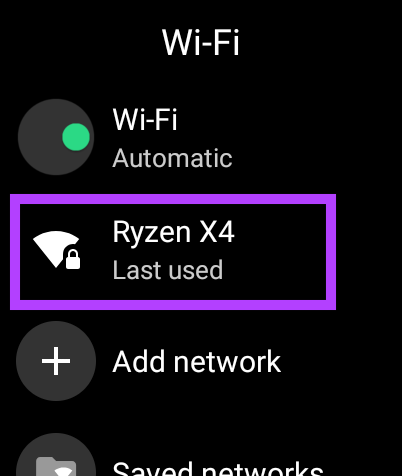
方法 2: Bluetooth 経由で時計を携帯電話に接続したままにします。
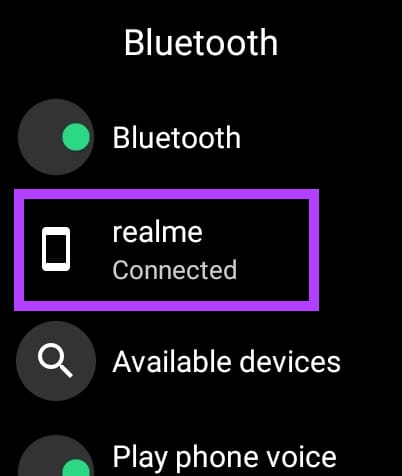
方法 3: ウォッチが SIM カード接続をサポートしている場合、アクティブなデータ パックがあることを確認してください。
4.ウォッチを最新の Wear OS バージョンに更新します
WhatsApp をサポートしているスマートウォッチをお持ちでも動作しない場合は、ウォッチのファームウェアを更新してみてください。これを行うには、スマートウォッチのコンパニオン アプリを使用するか、[設定] > [システム] > [システム アップデート] からスマートウォッチで直接アップデートします。
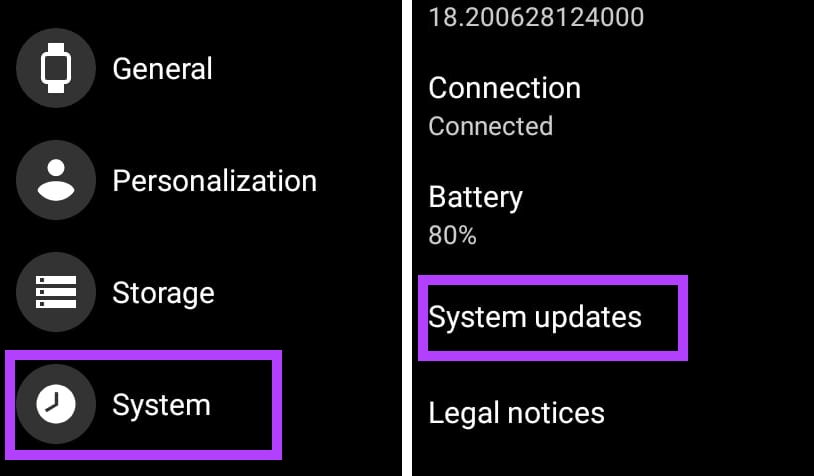
ユーザー インターフェイスとオプションは、スマートウォッチのメーカーによって異なります。
5. WhatsApp Wear OS アプリを携帯電話に再リンクする
WhatsApp を正常にインストールした後でも、Wear OS スマートウォッチで WhatsApp が動作しない場合は、リンクを解除して、携帯電話と再度ペアリングします。その方法は次のとおりです。
ステップ 1: スマートウォッチで WhatsApp を開きます。
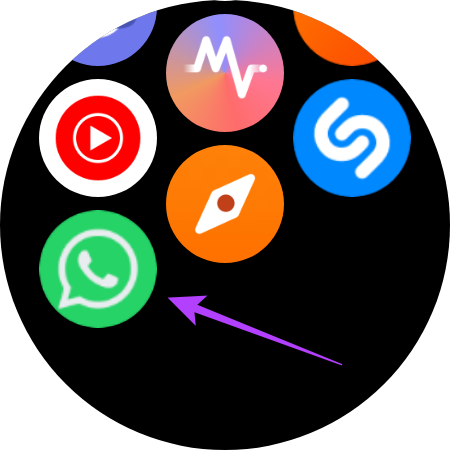
ステップ 2: 一番下までスワイプします。 [設定] オプションが表示されるので、それをタップします。
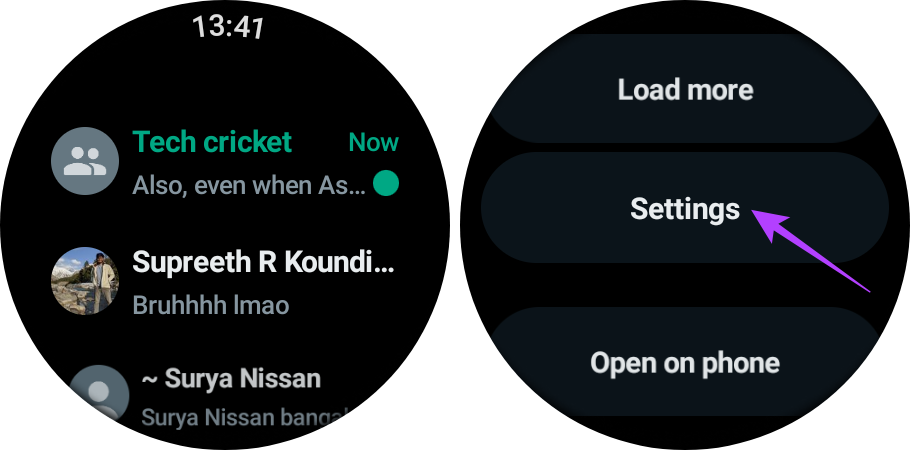
ステップ 3: 下にスクロールして、[ログアウト] ボタンをタップします。ログアウトするかどうかを確認するメッセージが表示されます。緑のチェックマークをタップします。
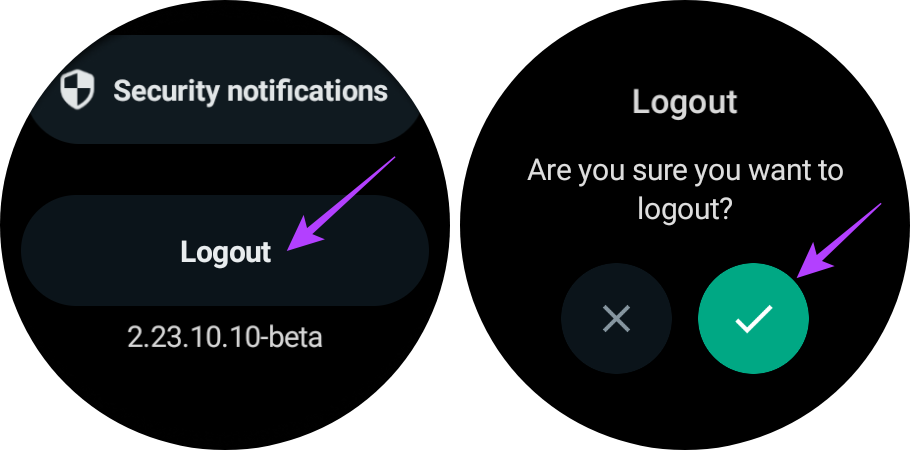
ステップ 4: スマートウォッチで WhatsApp アプリケーションを開いたままにしてください。これで、新しいデバイスをリンクするための通知が携帯電話に表示されます。タップします。
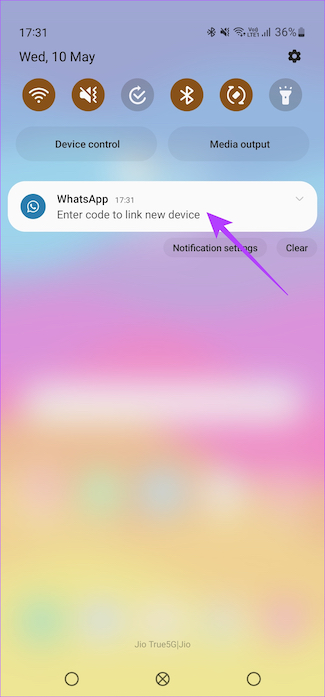
ステップ 5: 時計に 8 桁の英数字コードが表示されます。スマートフォンでこれを入力します。
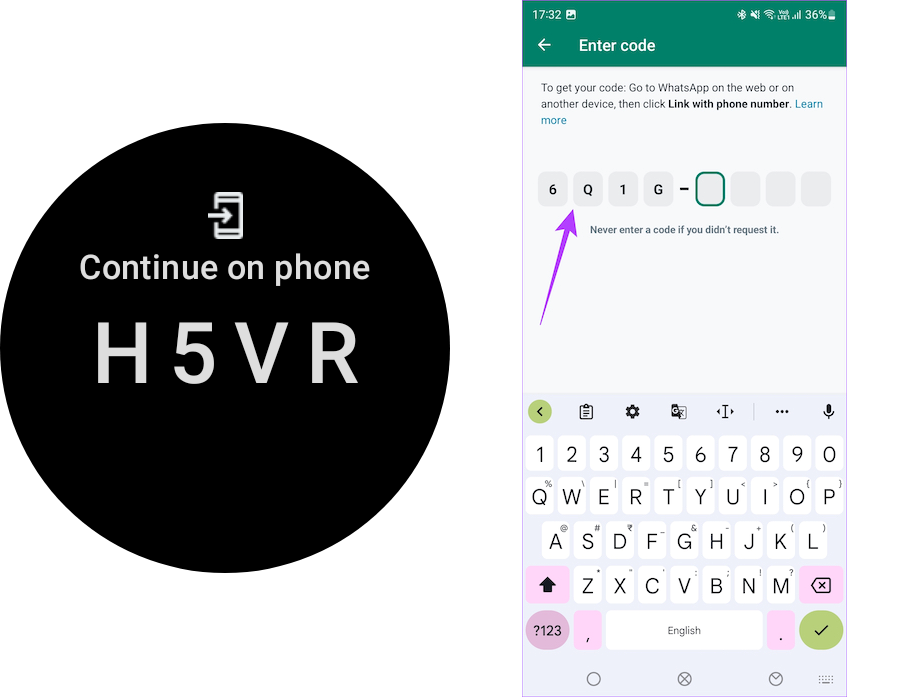
WhatsApp アカウントが Wear OS スマートウォッチに再リンクされます。これにより、ウォッチ上で WhatsApp が誤動作する原因となった、前回発生した可能性のあるセットアップ ベースのエラーが修正されます。
6. Wear OS スマートウォッチを再起動します
新しい WhatsApp Wear OS アプリケーションはウォッチ上でスタンドアロンのメッセージング アプリとして動作するため、ウォッチの CPU 使用率が急増し、ウォッチ上での WhatsApp の動作が一時的に停止する可能性があります。簡単な再起動により、ウォッチがアプリをより適切に管理できるようになります。
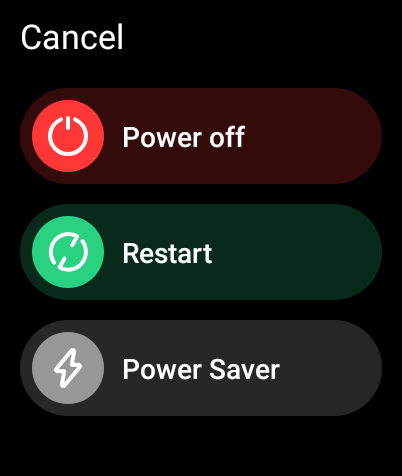
Wear OS スマートウォッチの電源ボタンを長押しすると、Wear OS スマートウォッチを再起動できます。
7. Wear OS で WhatsApp のアプリ データをクリアする
スマートウォッチの WhatsApp アプリケーションのアプリ データをクリアすると、ウォッチで動作させるために新たなスタートを切ることができます。また、ウォッチのアプリを削除して再インストールするよりも高速です。その方法は次のとおりです。
ステップ 1: ウォッチで設定アプリを開きます。 [アプリ] に移動し、[アプリ情報] をタップします。
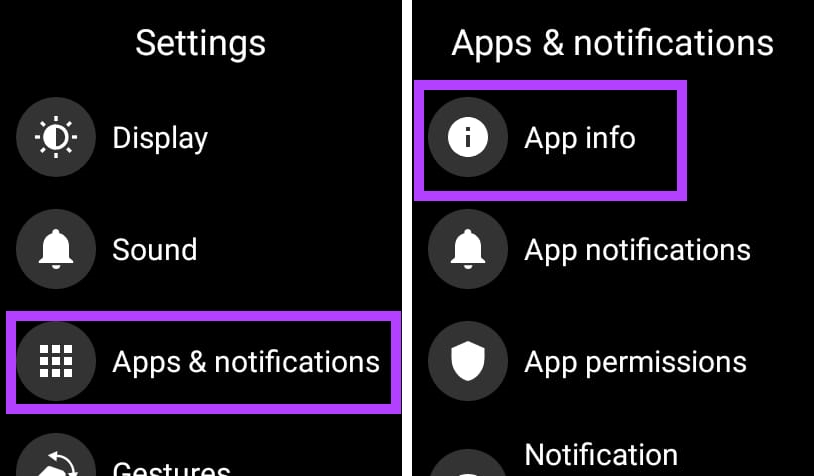
ステップ 2: 次に、アプリのリストから WhatsApp を選択します。それをタップしてください。
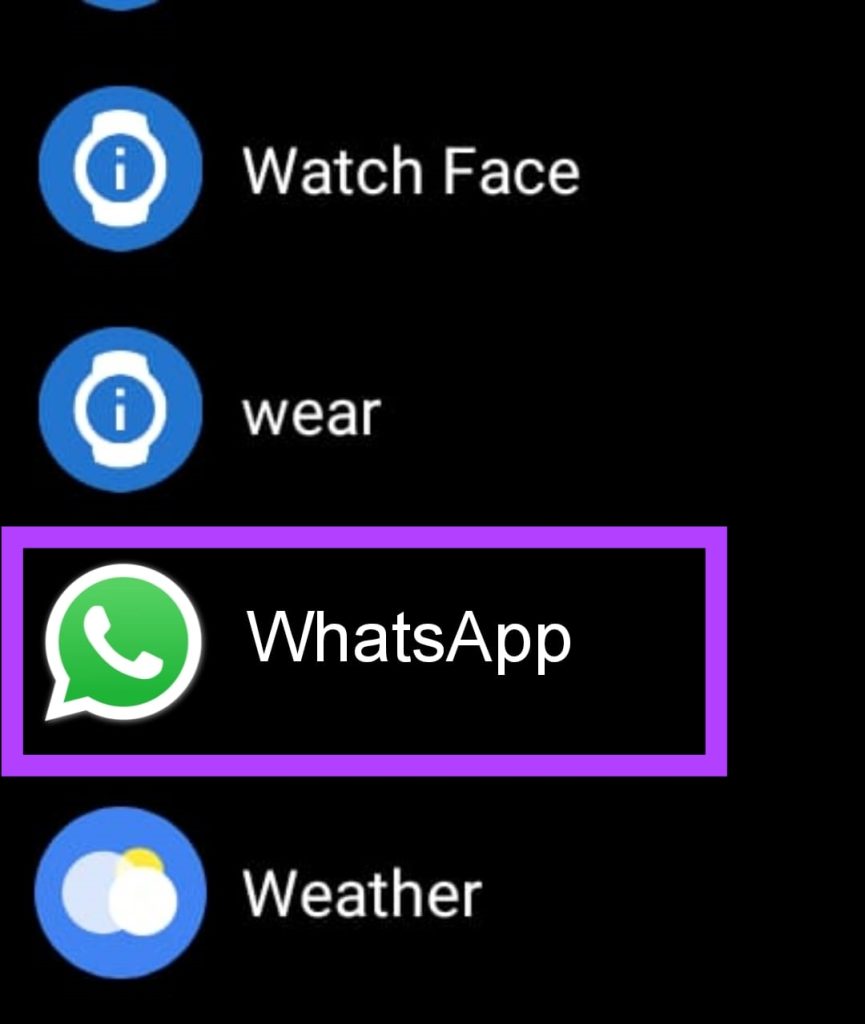
ステップ 3: 下にスクロールして、[アプリ情報] に移動します。ここには、「データを消去」オプションが表示されます。これをタップすると、ウォッチ上の WhatsApp のデータが消去されます。

注: Galaxy Watch シリーズなどの一部のスマートウォッチには、アプリ データを消去するオプションがありません。このような場合は、スマートウォッチ上の WhatsApp アプリケーションを直接アンインストールしてください。その方法は次のとおりです。
ステップ 1: Android デバイスでウォッチのコンパニオン アプリを開きます。
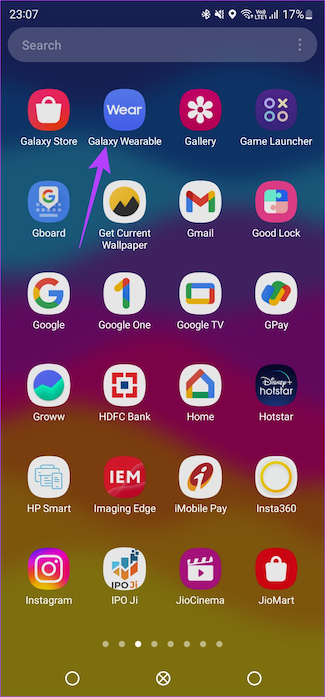
ステップ 2: [Watch] に進みます。 [設定] を選択し、[アプリ] をタップします。
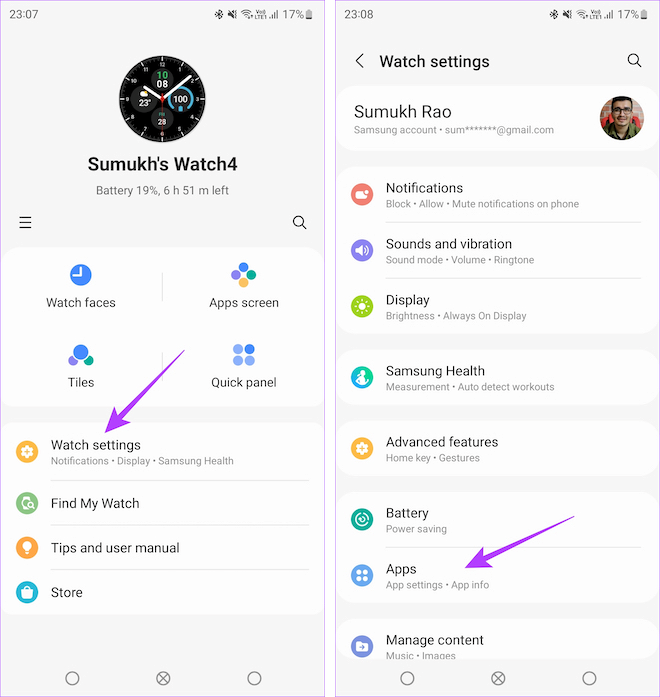
ステップ 3: アプリのリストから WhatsApp を選択し、[アンインストール] をタップします。
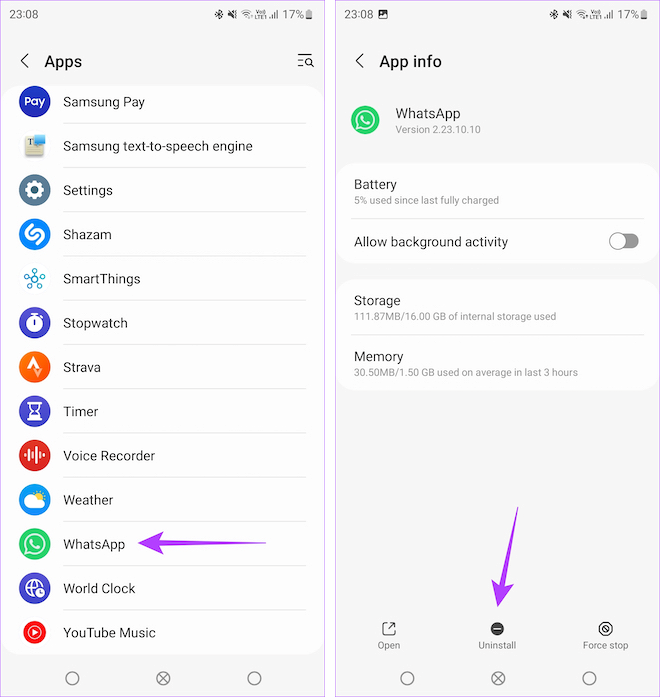
完了したら、Galaxy Watch に WhatsApp を再度ダウンロードする必要があります。
Wear OS で Whatsapp が動作しないに関する FAQ
1. Wear OS ウォッチで WhatsApp がクラッシュし続けるのはなぜですか?
Wear OS ウォッチにインストールされているアプリが多すぎると、ウォッチのリソースと処理能力が不足する可能性があります。これにより、WhatsApp が頻繁にクラッシュする可能性があります。このような問題に直面している場合は、スマートウォッチにインストールされているアプリの数を減らしてみてください。
2.チャットがウォッチと同期しないのはなぜですか?
WhatsApp がリンクされたデバイス上のチャットを同期しない場合があることは既知の問題です。このような場合は、チャットがメインの携帯電話に存在することを確認してから、時計の WhatsApp を無効にして再リンクする必要があります。
3. WhatsApp は Apple Watch で利用できますか?
いいえ、WhatsApp による Apple Watch 用の公式アプリはまだありません。ただし、サードパーティのアプリを介して Apple Watch で WhatsApp を使用することはできます。
WhatsApp を手首で使用する
WhatsApp が Wear OS 用の公式アプリを導入する動きは、正しい方向。このアプリはまだベータ版の段階にあるため、あちこちで問題が発生する可能性があります。アプリの背後に巨大なユーザー ベースと強力なエンジニアリング チームがあることを考えると、Wear OS 用 WhatsApp は、新しい機能を追加し、時計アプリの信頼性を高めることにより、アップデートで確実に改善されるでしょう。